单位只有一台打印机,要想打印文件只能到边接打印机的电脑上。如果打印的人多了,自己打印的文件又要急用,这个时候只能排队等候了。能不能利用单位的局域网,让网内的电脑都能利用打印机空闲的时候来打印文件呢?
工具/原料
连接打印机的电脑
局域网
共享打印机的设置
1、首先,要在连接打印机的电脑上进行设置。单击“开始”菜单,光标指向“设备和打印机”,单击,打开打印机的设置窗口。

2、在打印机设置窗口中,打到本机连接的打印机名称,在图标上右击,选择“打印机属性”命令。
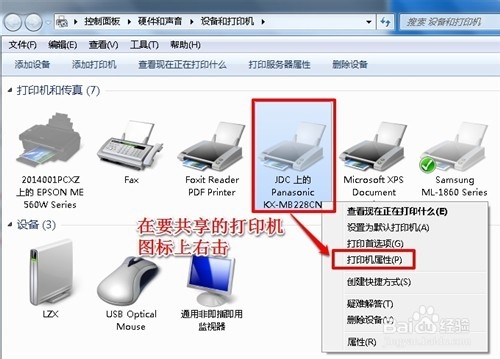
3、在“打印机属性”窗口中,单击“共享”标签,勾选“共享这台打印机”,可以给要共享的打祥缮乖贝印机重新起一个简脱噱癌敷洁易记的名字。也可以默认不变。确定,这样在连接打印机电脑的设置就完成了。下面要进入另一台要使用网络打印机的电脑的设置。
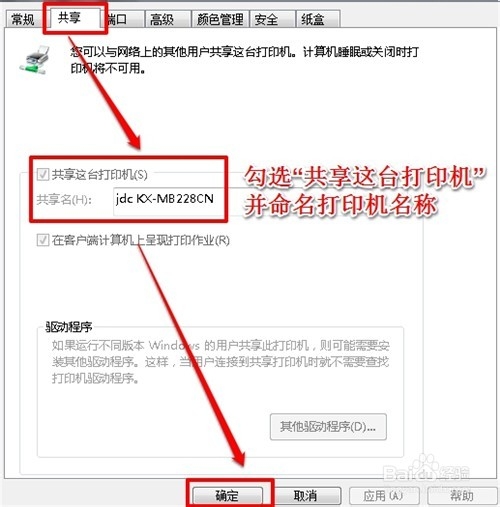
网内电脑的设置
1、打开一台在单位局域网内的电脑,点击“开始”菜单,进入“设备和打印机“。是不是很熟悉的操作啊。
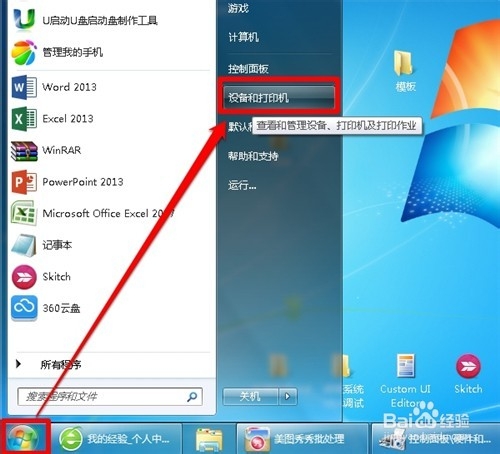
2、在“设备和打印机”设置窗口中,选择“添加打印机”。

3、在“添加打印机”的窗口中选择“添加网络、无线或Bluetooth打印机”。

4、电脑会自动搜殇矬岭柳索局域网内已经共享的打印机,这个过程可能要几分钟的时间,你要耐心等一会儿。搜索完成后,如图。找到刚才我们共享的打印机单击并“下一步”。(如果刚才我们给共享的打印机重命名了,就可以很快的找到)

5、这时电脑就会安装打印机的驱动程序,安装完成后会弹出一个提示窗口,单击“下一步”继续设置。


6、提示成功安装打印机,你可以将网络打印机设置为“默认打印机”,以后打印文件自动会输出到这台打印机上。选择“打印测试页”可以检测打印机是否安装正确。一切没有问题点击“完成”。

打印文档
1、现在我们可以体验远程打印文件的好处了。打开一个文档,“开始”——“打印”,单击“打印机”右侧的下拉按钮,选择安装的“网络打印机”,单击“打印”按钮,文档就开始打印了。你就等着在打啾骱卵霸印机旁边拿文件就可以了。(这个时候即使连接打印机的电脑有人操作,也不耽误你打印文件了)
